- Pengarang Jason Gerald [email protected].
- Public 2024-01-19 22:13.
- Diubah suai terakhir 2025-01-23 12:29.
WikiHow ini mengajar anda cara menyewa, membeli, dan mencari filem penuh yang tersedia secara percuma di YouTube. Untuk membeli atau menyewa filem, anda mesti menggunakan laman YouTube. Namun, anda boleh mencari filem percuma melalui YouTube dan versi desktop.
Langkah
Kaedah 1 dari 2: Menyewa atau Membeli Filem
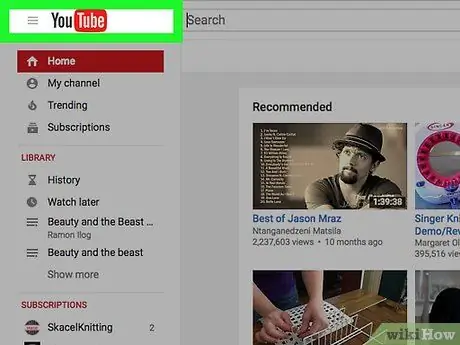
Langkah 1. Pergi ke https://www.youtube.com/ di penyemak imbas anda
Sekiranya anda log masuk ke akaun YouTube anda, halaman utama YouTube akan muncul.
Sekiranya anda tidak log masuk, klik Log Masuk di sudut kanan atas halaman, kemudian masukkan alamat e-mel dan kata laluan anda
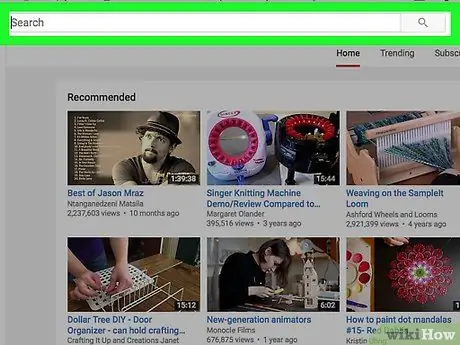
Langkah 2. Klik bar carian di bahagian atas halaman YouTube
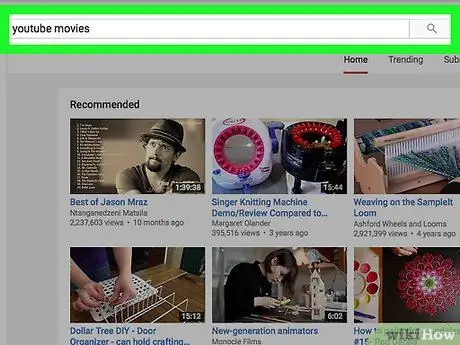
Langkah 3. Masukkan kata kunci filem youtube dan tekan Enter untuk mencari saluran "Filem YouTube"
Saluran ini menyediakan pelbagai filem yang boleh anda sewa atau beli.

Langkah 4. Klik Filem YouTube di bahagian atas hasil carian
Tajuk saluran ini akan muncul di sebelah ikon garis filem hitam dengan latar belakang merah. Setelah diklik, anda akan melihat kandungan saluran.
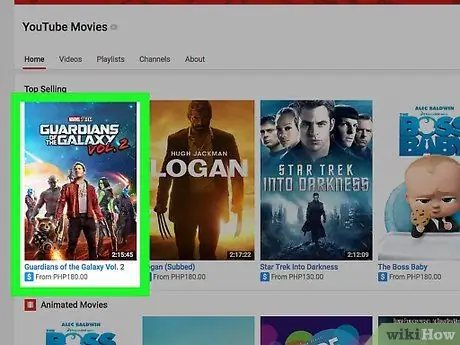
Langkah 5. Pilih filem yang ingin anda sewa atau beli
Klik filem di halaman utama saluran YouTube Movies untuk membuka tetingkap pratonton.
Untuk menunjukkan lebih banyak filem, tatal halaman
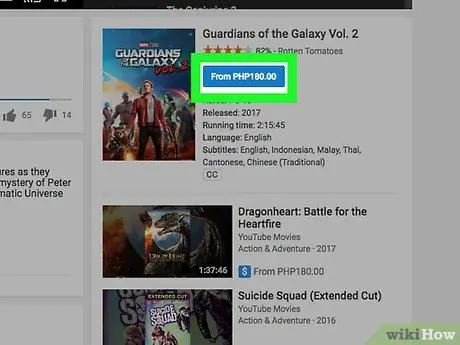
Langkah 6. Klik butang biru di kanan bawah tetingkap pratonton
Butang ini memaparkan harga filem, berlabel Dari (harga). Anda akan melihat tetingkap pop timbul.
Sekiranya filem yang anda pilih tidak dapat disewa, anda akan melihat harga jualan filem tersebut di butang ini
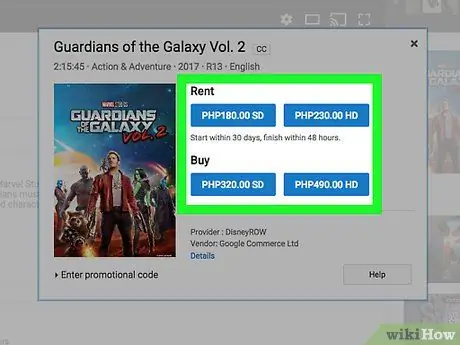
Langkah 7. Pilih kualiti filem
Klik tab SD atau HD di bahagian atas tetingkap untuk memilih resolusi filem.
- Harga untuk menyewa atau menjual filem SD pada umumnya sedikit lebih murah.
- Beberapa filem hanya tersedia dalam kualiti SD atau HD.
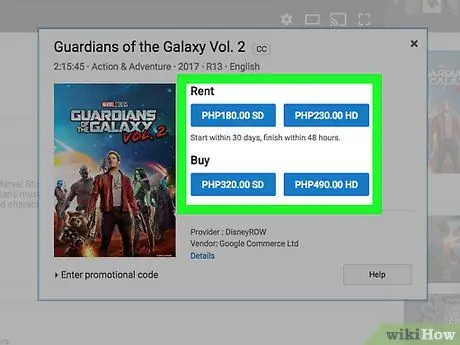
Langkah 8. Klik butang SEWA atau BELI.
Kedua-dua butang ini biasanya akan muncul di bahagian bawah tetingkap pop timbul.
Sekiranya filem yang anda pilih tidak dapat disewa, butang RENT tidak akan muncul

Langkah 9. Masukkan butiran kad kredit atau debit anda, seperti nombor kad, tarikh luput, dan nama pemilik
Sekiranya butiran kad sudah disimpan di penyemak imbas dan / atau akaun Google anda, anda hanya perlu memasukkan 3 digit CVV (kod keselamatan) pada kad
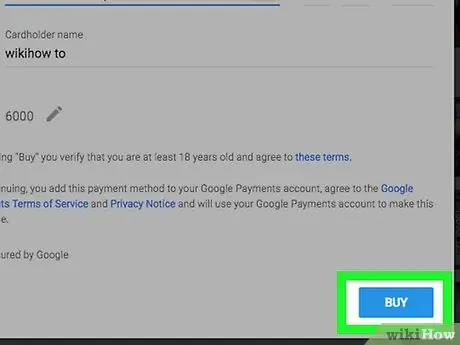
Langkah 10. Klik butang BELI biru di bahagian bawah tetingkap untuk membeli filem tersebut
Urus niaga anda akan disahkan. Anda boleh menonton filem yang telah disewa / dibeli dengan segera, atau menontonnya kemudian dengan melayari laman https://www.youtube.com/purchases/. Filem yang anda sewa / beli akan muncul di halaman itu.
- Anda juga boleh menonton filem di telefon anda. Log masuk ke akaun YouTube anda di telefon, kemudian ketik tab Perpustakaan. Pada skrin Perpustakaan, pilih Pembelian, kemudian pilih filem yang anda mahukan..
- Klik BELI walaupun anda hanya mahu menyewa filem.
Kaedah 2 dari 2: Mencari Filem Percuma
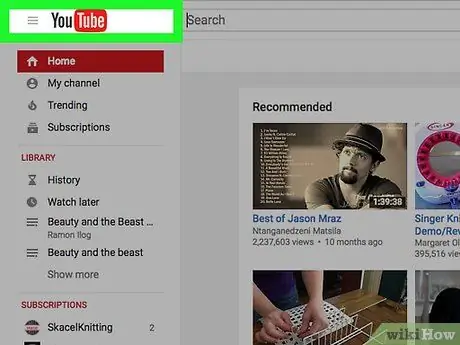
Langkah 1. Buka YouTube
Ketik ikon segitiga putih pada latar belakang merah pada telefon anda, atau lawati https://www.youtube.com/ di penyemak imbas di komputer. Sekiranya anda log masuk ke akaun YouTube anda, halaman utama YouTube akan muncul.
Sekiranya anda tidak log masuk, klik Log masuk di sudut kanan atas halaman, kemudian masukkan alamat e-mel dan kata laluan anda
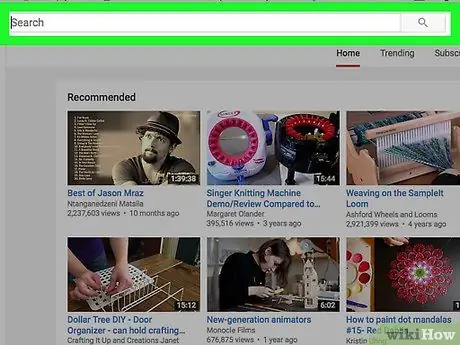
Langkah 2. Ketik ikon kaca pembesar di aplikasi YouTube, atau klik bar carian di bahagian atas halaman YouTube
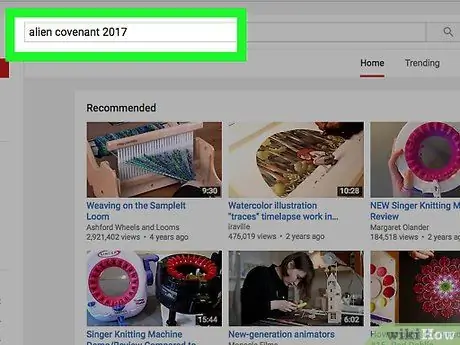
Langkah 3. Masukkan nama filem dan tahun ia dilancarkan di kotak carian, kemudian ketuk Cari atau tekan Enter untuk memulakan carian
- Contohnya, untuk mencari filem "Tiba-tiba Dangdut", masukkan kata kunci tiba-tiba dangdut 2006 di kotak carian.
- Umumnya, filem yang ada adalah filem lama yang tidak begitu popular. Filem yang baru dilancarkan umumnya tidak dapat dijumpai di YouTube.

Langkah 4. Tinjau halaman hasil carian untuk mencari filem panjang yang anda mahukan
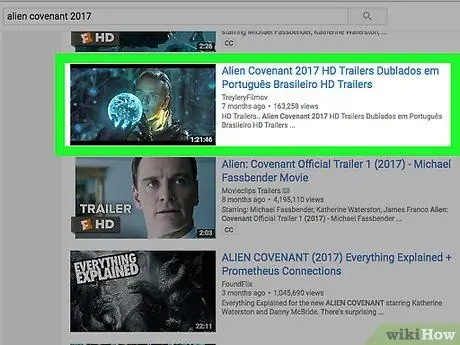
Langkah 5. Ketik atau klik salah satu video dengan jangka masa hampir dengan panjang filem yang anda maksudkan
Sekiranya sambungan internet anda stabil, filem akan mula ditayangkan.






